双系统卸载是指在一台计算机上已经安装了多个操作系统的情况下,选择卸载其中一个操作系统的过程。随着计算机技术的发展,越来越多的人选择在同一台设备上安装多个操作系统,以便于进行不同的任务或测试不同的环境。随着时间的推移,用户可能会发现某个操作系统不再需要,这时就需要进行双系统卸载。本文将重点探讨如何卸载Linux操作系统,并提供详细的步骤和注意事项。
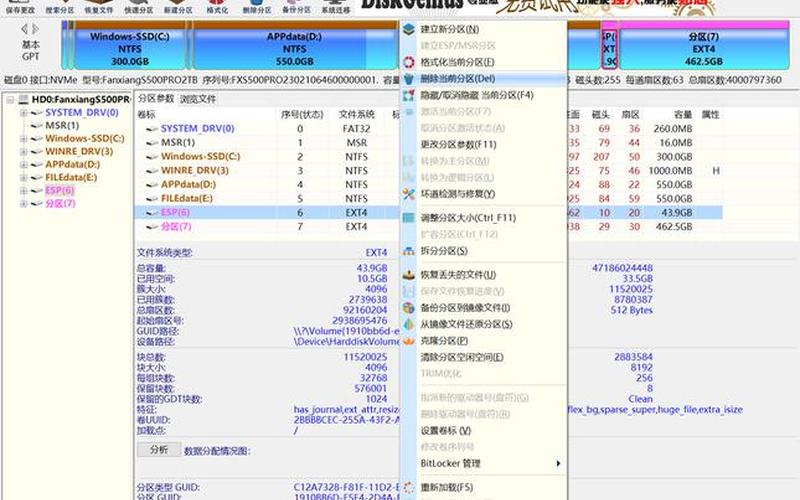
双系统卸载的必要性
在使用双系统的过程中,用户可能会因为多种原因决定卸载其中一个操作系统。例如,Linux系统可能由于占用过多磁盘空间、使用频率降低或兼容性问题而被卸载。合理地进行双系统卸载不仅可以释放存储空间,还能提高计算机的运行效率。卸载不再使用的操作系统可以减少潜在的安全风险,因为每个额外的操作系统都可能成为攻击者的目标。
备份数据的重要性
在进行任何形式的双系统卸载之前,备份数据是至关重要的一步。无论是Windows还是Linux,用户都应该确保重要文件和数据得到了妥善保存。可以使用外部硬盘、云存储或其他备份解决方案来保存数据。一旦卸载过程出现意外问题,备份的数据可以帮助用户恢复到之前的状态。在开始任何卸载操作之前,请务必进行全面的数据备份,以避免数据丢失带来的不必要麻烦。
确定要卸载的分区
在开始实际的双系统卸载过程之前,用户需要确定要卸载的分区。通常情况下,Linux分区会以EXT4等格式存在,而Windows分区则是NTFS格式。在Windows中,可以通过“磁盘管理”工具查看各个分区的信息。用户需要仔细识别Linux分区,以确保不会误删其他重要分区。在确认后,用户可以继续进行下一步操作。
删除Linux引导项
在卸载Linux之前,首先需要删除与之相关联的引导项。这是因为大多数双系统配置使用了引导加载程序(如GRUB),该程序允许用户在启动时选择进入哪个操作系统。为了避免启动时出现错误,需要将默认引导项设置为Windows,并删除GRUB引导项。在Windows中,可以通过命令提示符输入特定命令来完成这一过程,例如使用bootrec.exe /fixmbr命令来修复主引导记录,从而去除Linux引导。
删除Linux分区
完成引导项删除后,接下来就是删除Linux分区了。在Windows中,可以通过“磁盘管理”工具找到对应的Linux分区,然后右键点击选择“删除卷”。该分区将被标记为未分配空间。用户可以选择将该空间重新分配给现有的Windows分区,以便更有效地利用存储资源。如果使用的是Linux Live CD,也可以通过GParted等工具直接删除Linux分区。
重新配置启动项
最后一步是重新配置启动项,以确保计算机启动时直接进入Windows。用户可以通过BIOS设置或使用Windows自带的“msconfig”工具来调整启动顺序。这一过程确保了在卸载Linux后,计算机能够顺利启动到Windows,而不会出现找不到操作系统的问题。
相关内容的知识扩展:
在了解了双系统卸载(特别是Linux)的具体步骤后,我们可以进一步探讨一些相关知识,以加深对这一主题的理解。
双系统安装与管理是一个复杂但有趣的话题。许多用户选择双启动以便于在不同操作系统之间切换,例如开发者可能需要同时使用Windows和Linux来测试软件。了解如何高效管理这些操作系统,包括如何调整分区大小、创建新的虚拟机等,可以大大提升工作效率。
数据备份与恢复也是一个重要方面。在进行任何形式的数据管理时,备份都是不可或缺的一步。学习如何使用不同的备份工具和策略,如增量备份、镜像备份等,可以帮助用户更好地保护数据安全。一旦发生数据丢失或损坏,掌握恢复技巧也显得尤为重要。
虚拟化技术为用户提供了另一种选择。在很多情况下,通过虚拟机软件(如VMware或VirtualBox)运行多个操作系统比安装双系统更为方便。这种 *** 不仅节省了硬件资源,还允许用户在同一台机器上同时运行多个环境,而无需担心引导问题或分区管理。
通过对双系统卸载(尤其是Linux)的深入探讨,我们不仅了解了具体步骤,还扩展了相关知识,使得这一主题更加丰富和实用。







